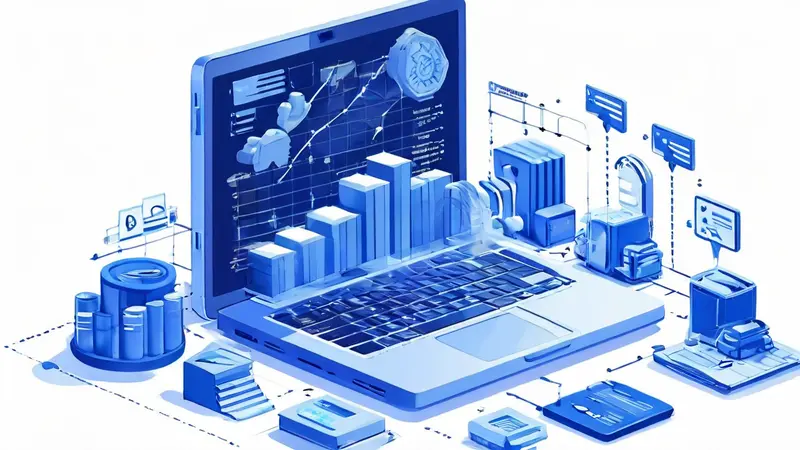
在Python中,可以使用os模块、shutil模块、glob模块等来批量重命名文件。这些模块提供了对文件系统操作的强大支持,使得批量重命名文件变得简单而高效。os模块提供了对操作系统功能的访问,尤其是文件系统的操作;shutil模块提供了高级文件操作功能;glob模块则用于查找符合特定模式的文件路径。下面将详细介绍如何使用这些模块来批量重命名文件。
一、使用os模块批量重命名文件
os模块是Python标准库中的一个模块,提供了非常多的操作系统接口,包括对文件进行操作。下面是一个使用os模块批量重命名文件的示例:
import os
def batch_rename_files(directory, prefix):
for filename in os.listdir(directory):
if os.path.isfile(os.path.join(directory, filename)):
new_name = prefix + filename
os.rename(os.path.join(directory, filename), os.path.join(directory, new_name))
使用示例
directory = '/path/to/your/files'
prefix = 'new_'
batch_rename_files(directory, prefix)
在这个示例中,batch_rename_files函数接受两个参数:directory表示要重命名文件所在的目录,prefix表示要添加到文件名前的前缀。函数通过os.listdir获取目录下的所有文件名,并逐个重命名,使用os.rename函数进行文件重命名操作。
二、使用shutil模块批量重命名文件
shutil模块提供了高级的文件操作功能,包括复制、移动、重命名文件等。虽然os模块已经能够完成大部分的文件操作,但shutil模块可以提供更高层次的封装。下面是一个使用shutil模块批量重命名文件的示例:
import os
import shutil
def batch_rename_files(directory, prefix):
for filename in os.listdir(directory):
if os.path.isfile(os.path.join(directory, filename)):
new_name = prefix + filename
shutil.move(os.path.join(directory, filename), os.path.join(directory, new_name))
使用示例
directory = '/path/to/your/files'
prefix = 'new_'
batch_rename_files(directory, prefix)
在这个示例中,使用了shutil.move函数来实现文件重命名。shutil.move不仅可以移动文件,还可以用来重命名文件。与os模块不同的是,shutil模块可以在某些情况下提供更高效的操作。
三、使用glob模块批量重命名文件
glob模块用于查找符合特定模式的文件路径,非常适合用来批量处理文件。下面是一个使用glob模块批量重命名文件的示例:
import os
import glob
def batch_rename_files(directory, pattern, prefix):
for filepath in glob.glob(os.path.join(directory, pattern)):
if os.path.isfile(filepath):
dirname, filename = os.path.split(filepath)
new_name = prefix + filename
os.rename(filepath, os.path.join(dirname, new_name))
使用示例
directory = '/path/to/your/files'
pattern = '*.txt' # 只重命名txt文件
prefix = 'new_'
batch_rename_files(directory, pattern, prefix)
在这个示例中,batch_rename_files函数接受三个参数:directory表示要重命名文件所在的目录,pattern表示文件名的匹配模式(如*.txt表示所有txt文件),prefix表示要添加到文件名前的前缀。函数通过glob.glob获取符合模式的文件路径,并逐个重命名。
四、批量重命名文件时的注意事项
在批量重命名文件时,需要注意以下几点:
- 确保文件名唯一性:重命名后的文件名应该是唯一的,避免出现文件名冲突。
- 备份原文件:在重命名前,最好备份原文件,以防操作失误导致文件丢失。
- 处理特殊字符:文件名中可能包含特殊字符,重命名时需要进行适当处理。
- 错误处理:在进行文件操作时,可能会遇到各种错误,如文件不存在、权限不足等,需要进行错误处理。
五、综合示例:批量重命名并分类文件
结合os、shutil、glob模块,下面给出一个综合示例,实现批量重命名并将文件分类到不同的目录中:
import os
import shutil
import glob
def batch_rename_and_classify_files(directory, pattern, prefix, output_directory):
if not os.path.exists(output_directory):
os.makedirs(output_directory)
for filepath in glob.glob(os.path.join(directory, pattern)):
if os.path.isfile(filepath):
dirname, filename = os.path.split(filepath)
new_name = prefix + filename
new_path = os.path.join(output_directory, new_name)
shutil.move(filepath, new_path)
使用示例
directory = '/path/to/your/files'
pattern = '*.txt'
prefix = 'new_'
output_directory = '/path/to/output/directory'
batch_rename_and_classify_files(directory, pattern, prefix, output_directory)
在这个示例中,batch_rename_and_classify_files函数不仅对文件进行重命名,还将重命名后的文件移动到指定的输出目录中。函数首先检查输出目录是否存在,如果不存在则创建;然后使用glob模块获取符合模式的文件路径,使用shutil模块进行文件移动和重命名。
通过以上介绍和示例,我们可以看到,Python提供了丰富的标准库模块,用于实现批量重命名文件的功能。根据具体的需求,可以选择合适的模块和方法来实现高效、灵活的文件重命名操作。希望这些内容能够帮助您更好地掌握Python文件操作的技巧。
相关问答FAQs:
如何使用Python脚本来批量重命名文件?
使用Python来批量重命名文件非常简单。您可以使用os模块来遍历目录中的文件,并利用os.rename()函数来修改文件名。以下是一个基本的示例代码,您可以根据需要进行调整:
import os
directory = 'path/to/your/directory'
for filename in os.listdir(directory):
if filename.endswith(".txt"): # 修改条件以适应您的文件类型
new_name = f"new_prefix_{filename}"
os.rename(os.path.join(directory, filename), os.path.join(directory, new_name))
此代码片段将目录中的所有.txt文件重命名为以new_prefix_开头的文件名。
在Python中如何处理重命名冲突?
当您批量重命名文件时,可能会遇到文件名冲突的情况。为了避免这种情况,可以在重命名时检查新文件名是否已存在。可以通过以下方式实现:
import os
directory = 'path/to/your/directory'
for filename in os.listdir(directory):
if filename.endswith(".txt"):
new_name = f"new_prefix_{filename}"
count = 1
while os.path.exists(os.path.join(directory, new_name)):
new_name = f"new_prefix_{count}_{filename}"
count += 1
os.rename(os.path.join(directory, filename), os.path.join(directory, new_name))
通过这种方法,您可以确保每个文件都拥有唯一的名称。
是否可以通过图形界面来批量重命名文件而不使用Python?
确实,许多操作系统提供了图形界面工具来批量重命名文件。在Windows中,您可以选中多个文件,右键单击并选择“重命名”,然后输入新的文件名,系统会自动为每个文件添加序号。在MacOS中,您可以选中文件,右键单击并选择“重命名”,然后选择“格式”来进行批量重命名。虽然这些方法不需要编程,但使用Python可以实现更复杂和自动化的重命名规则。





























